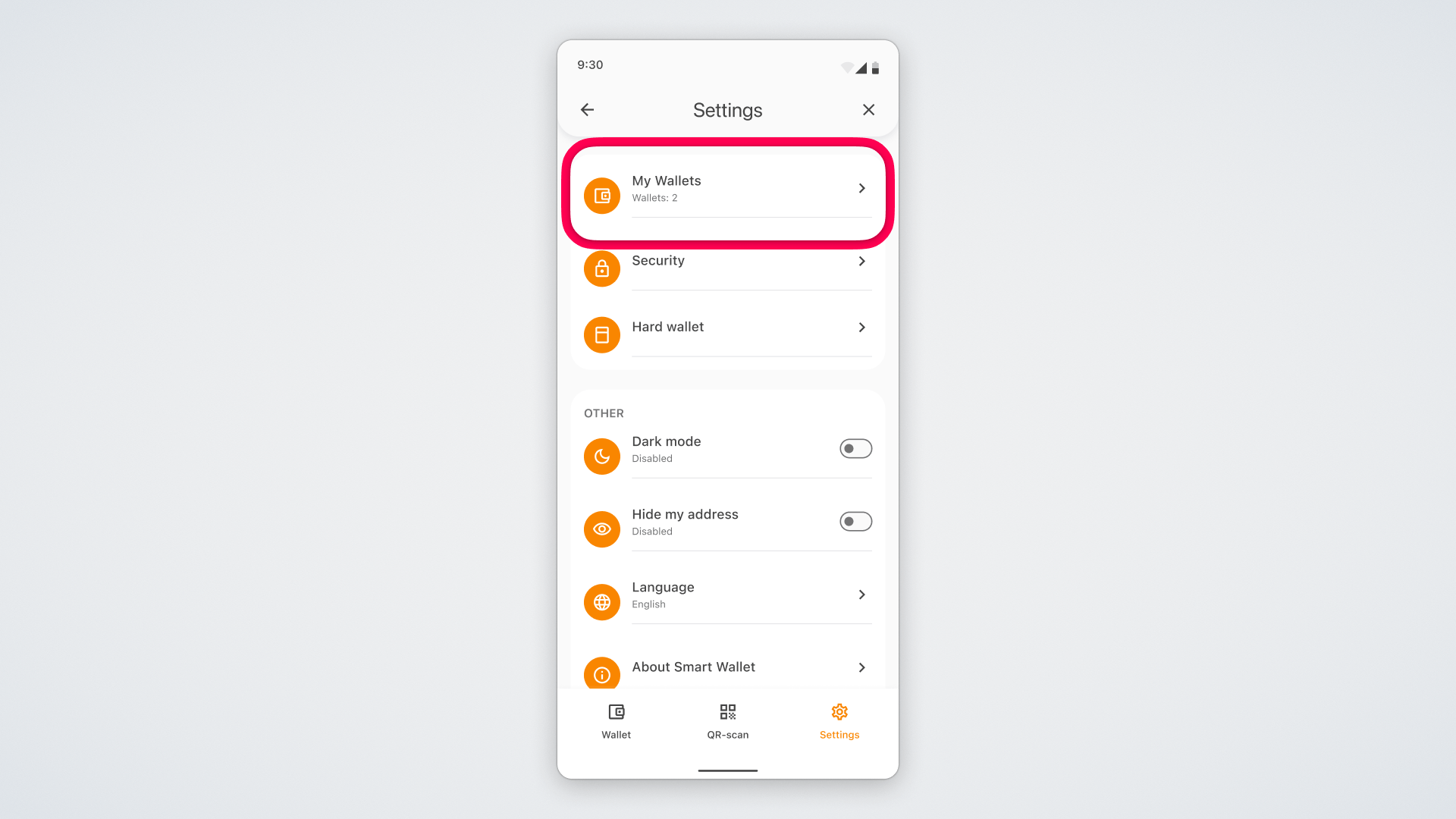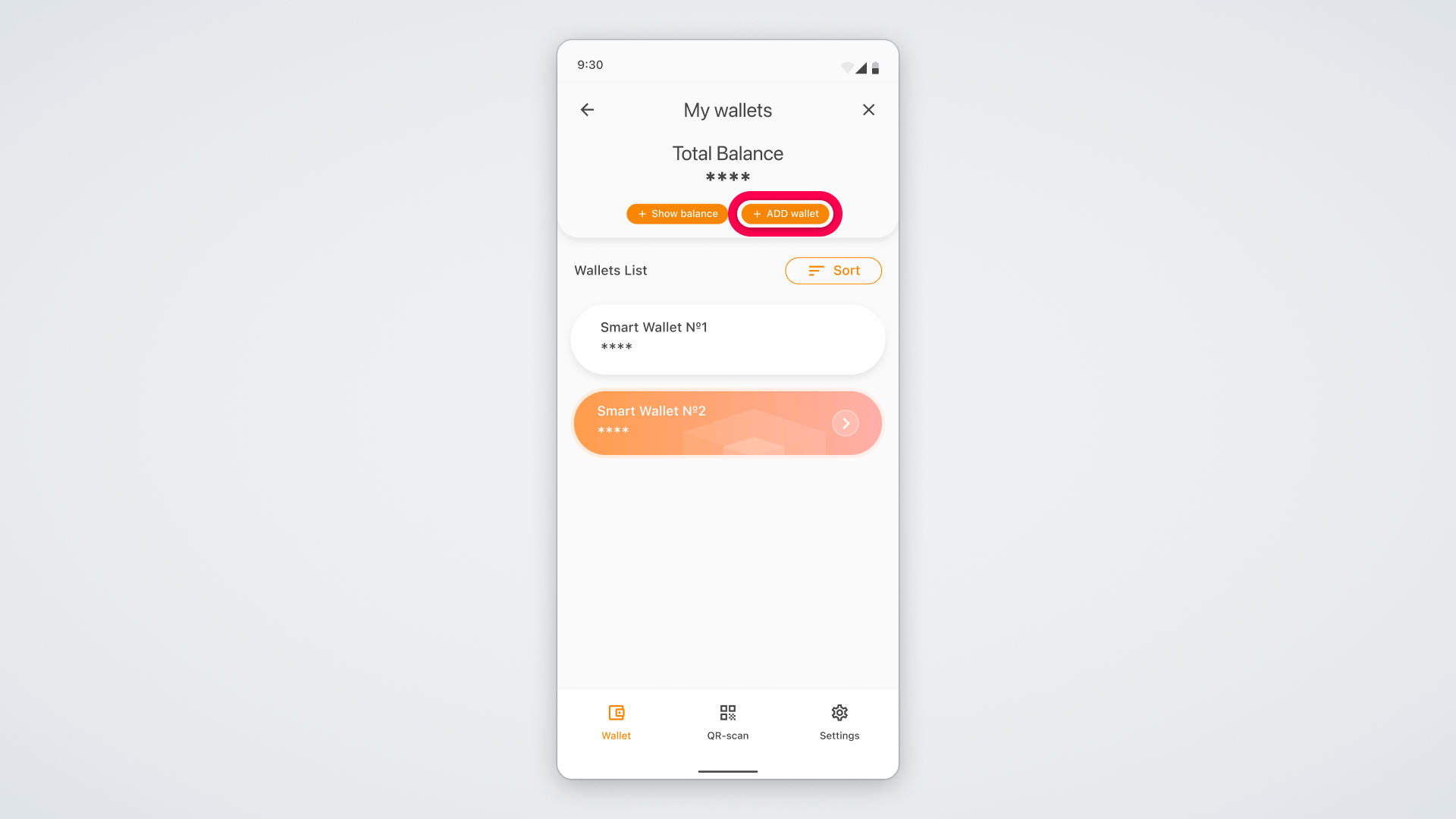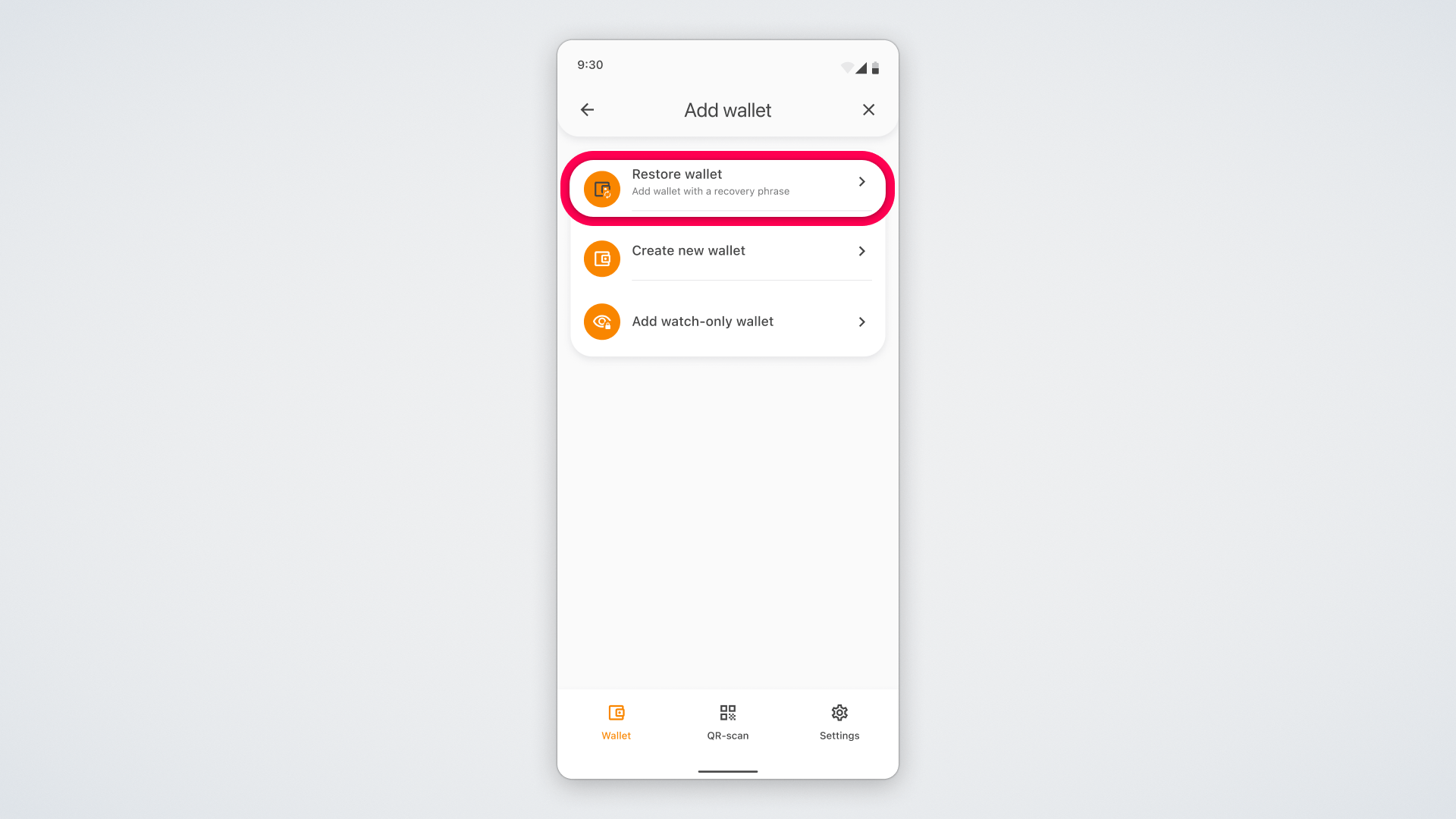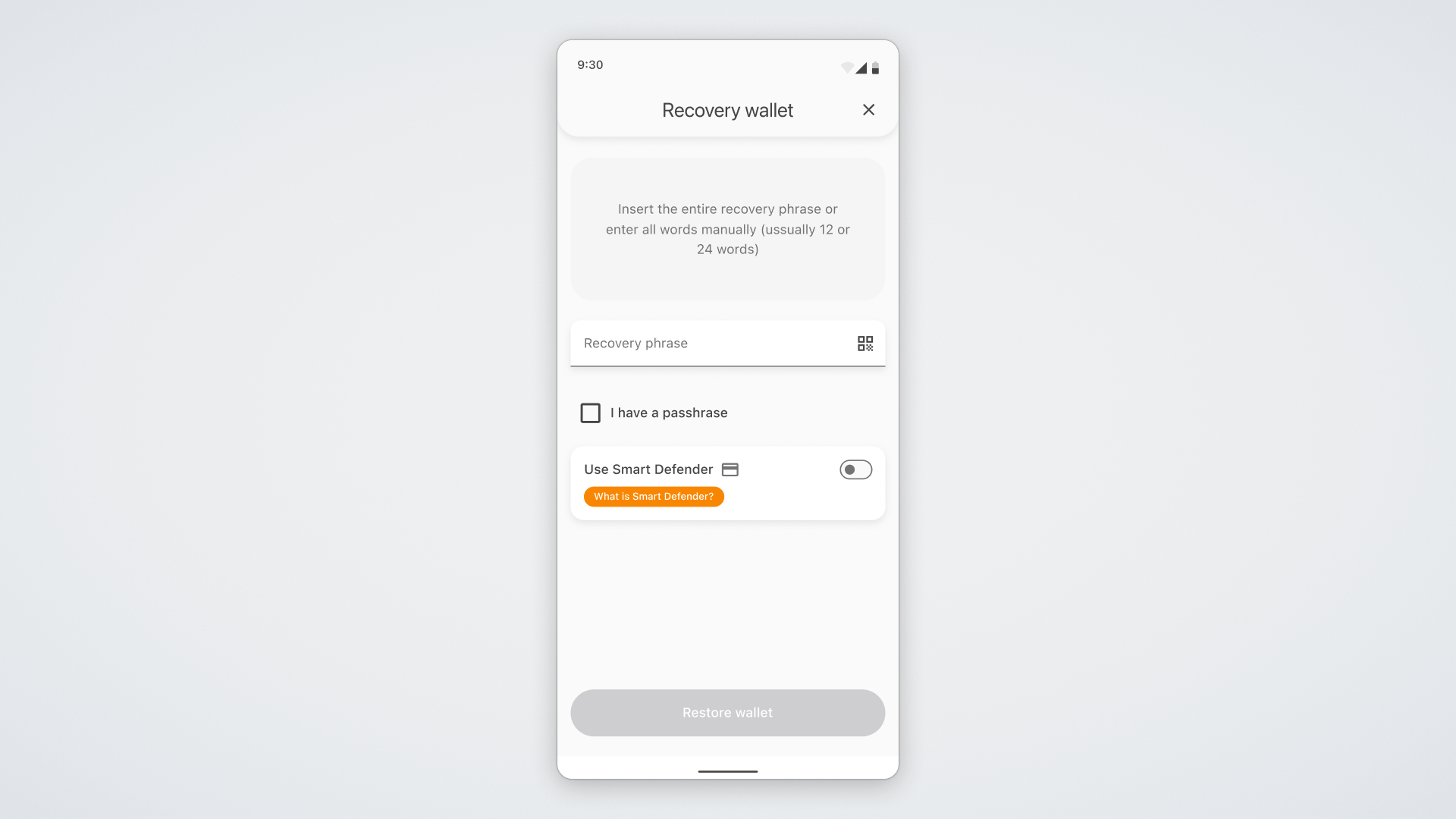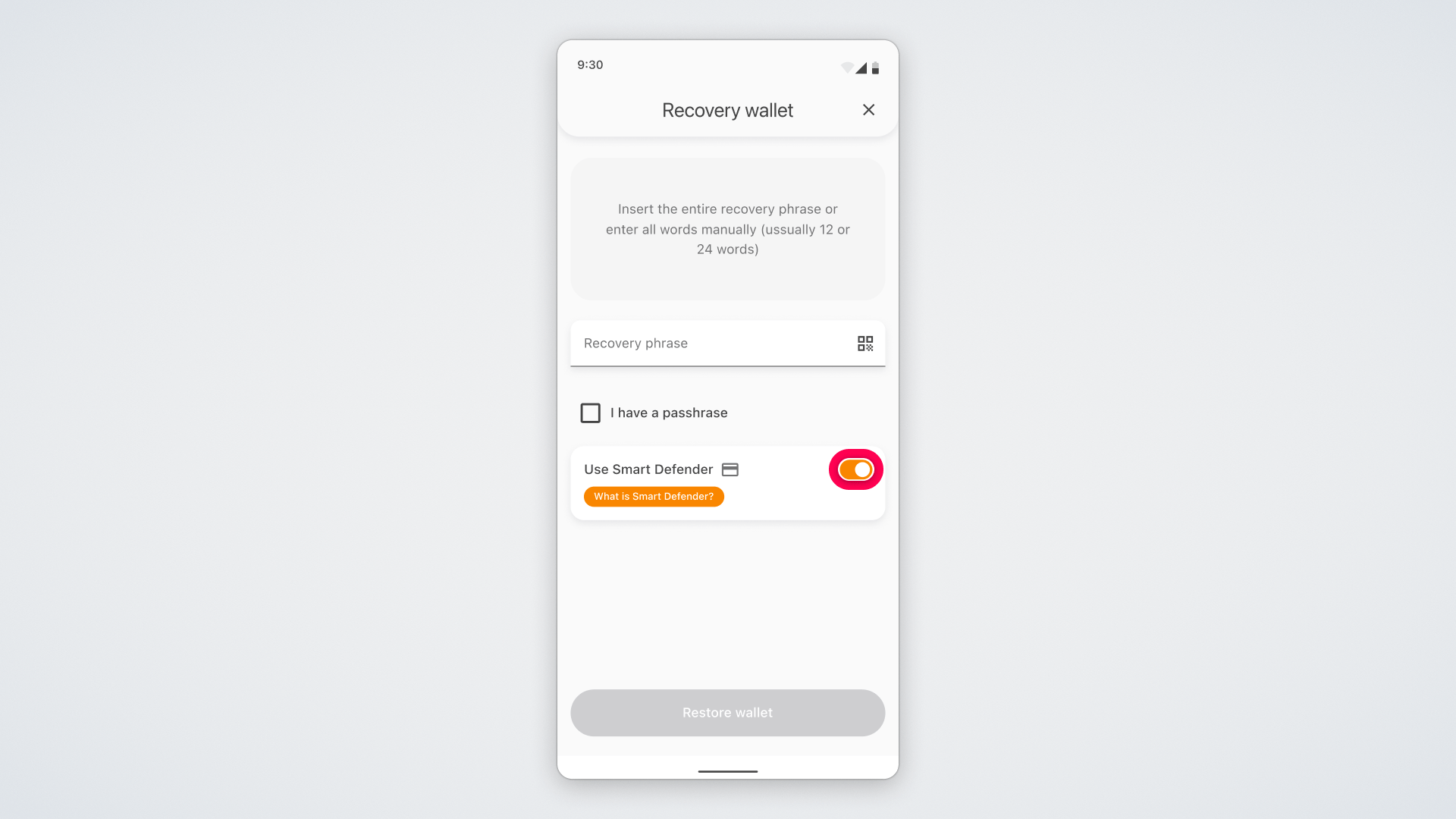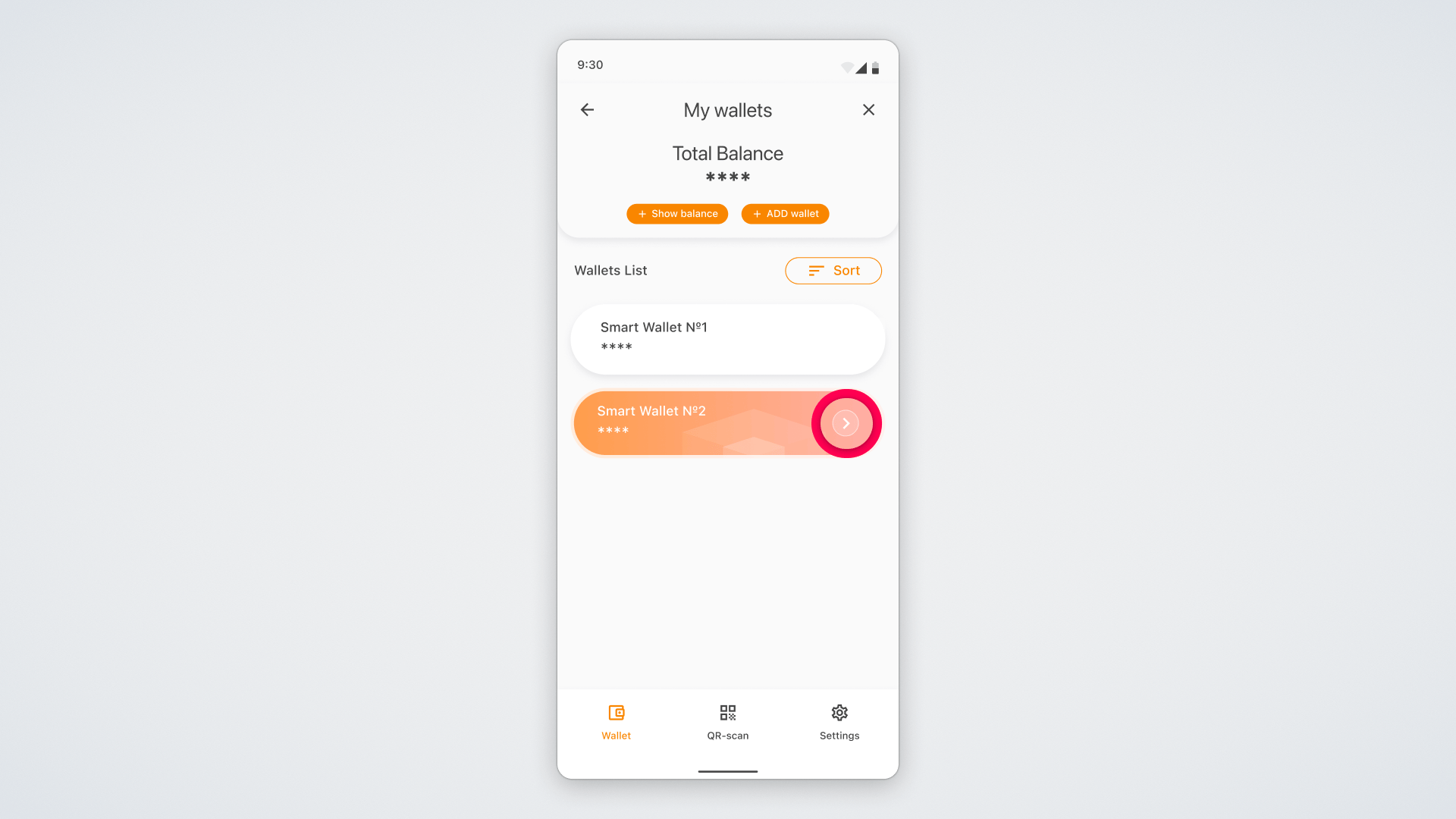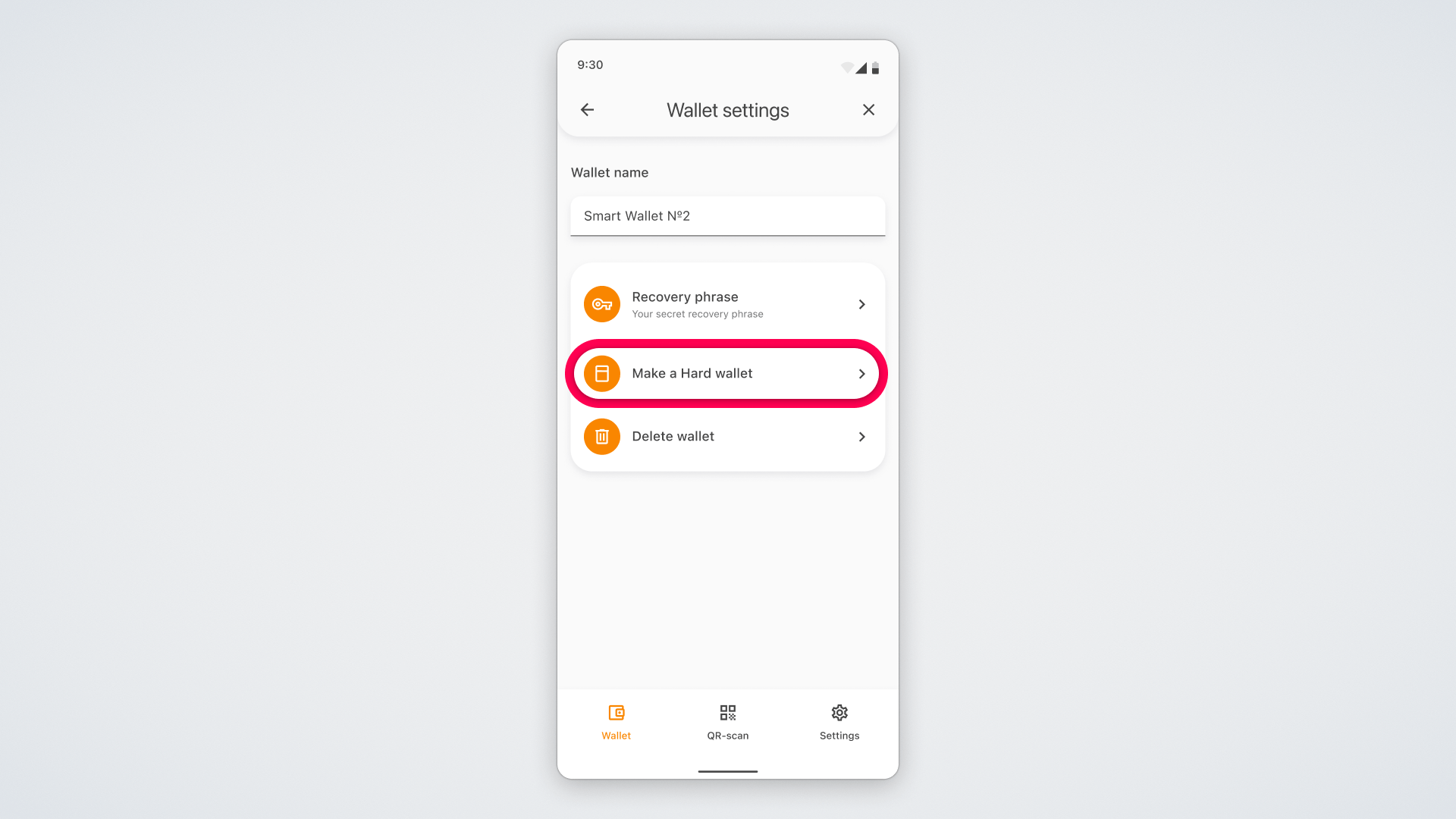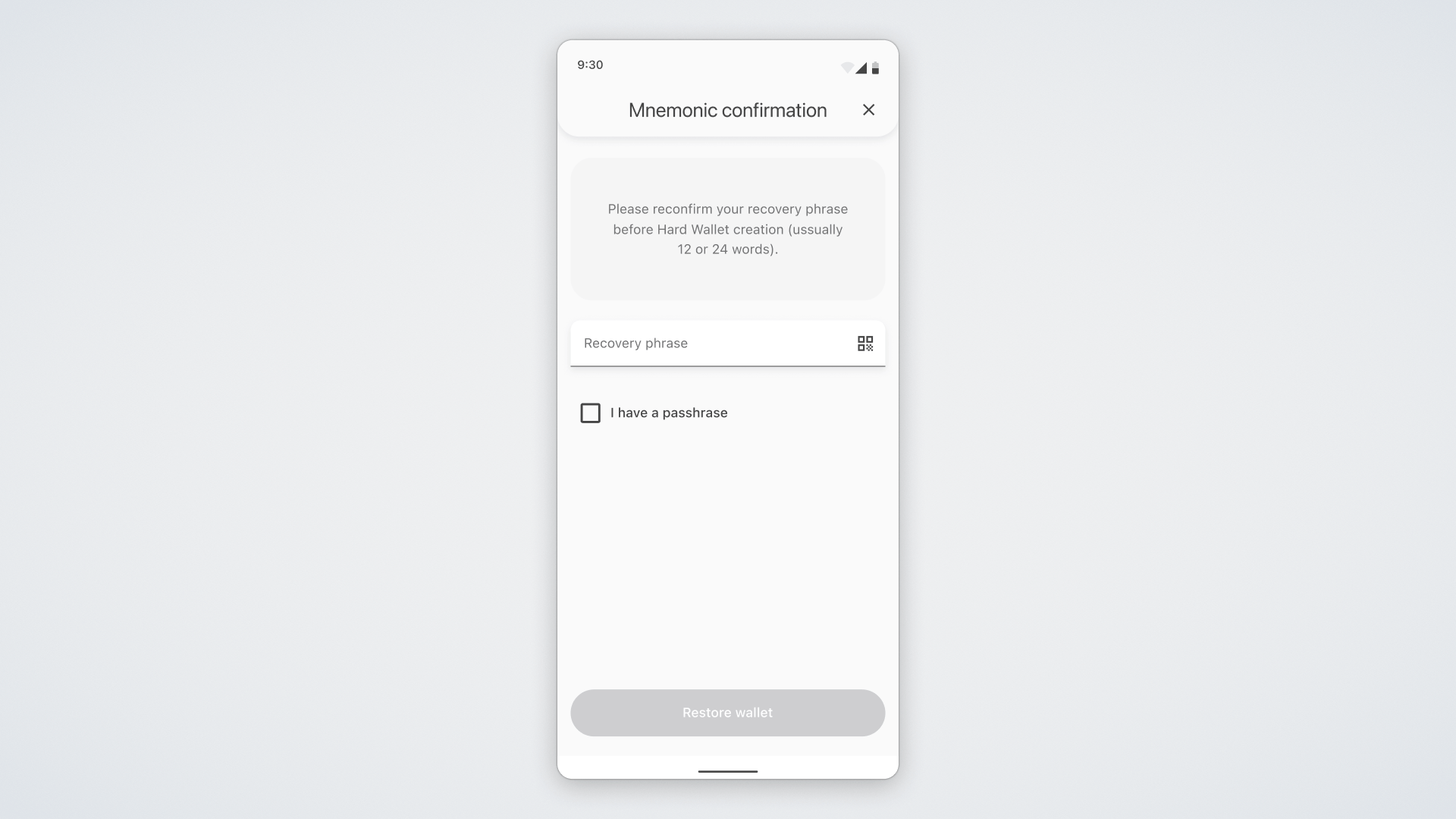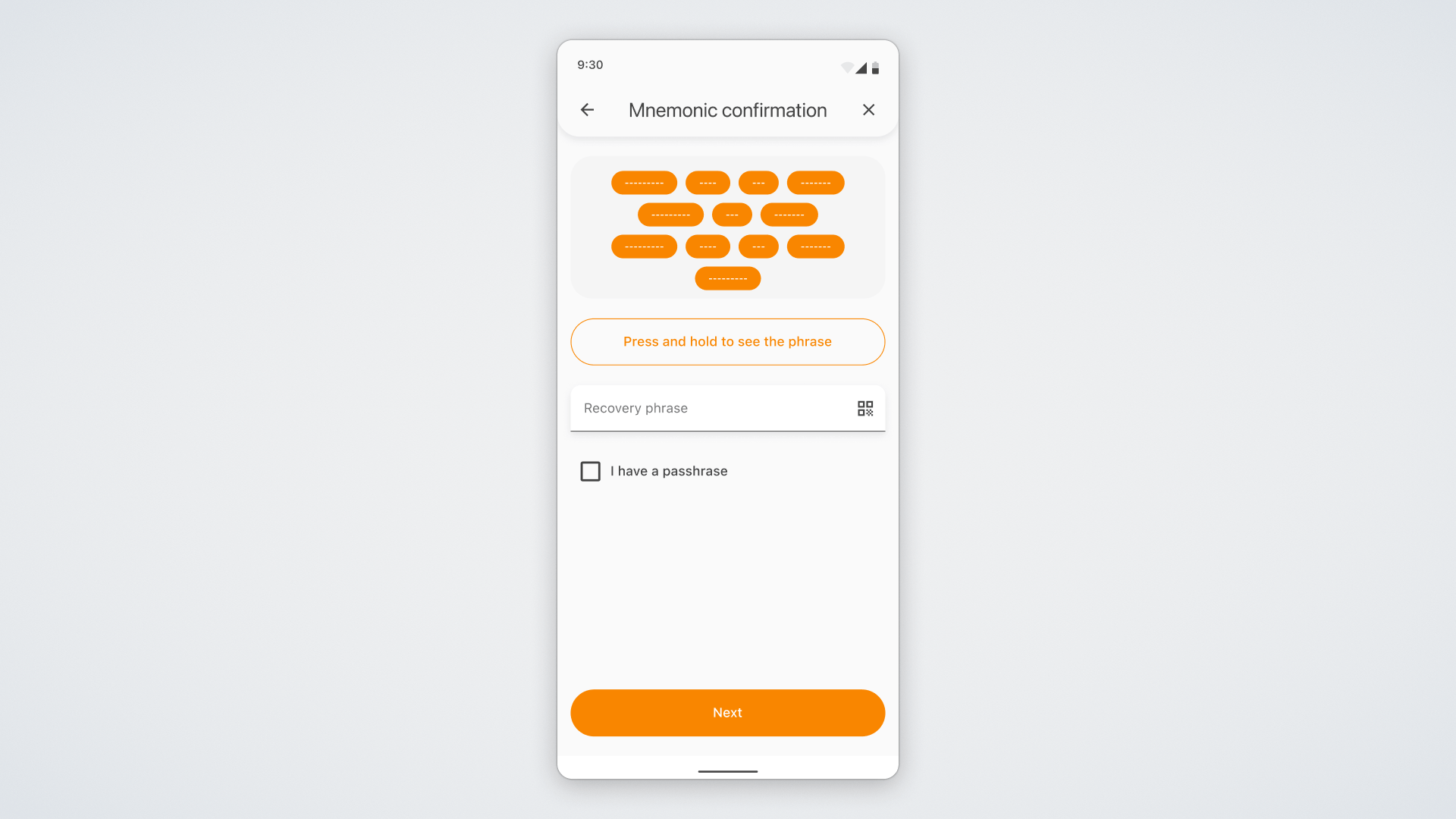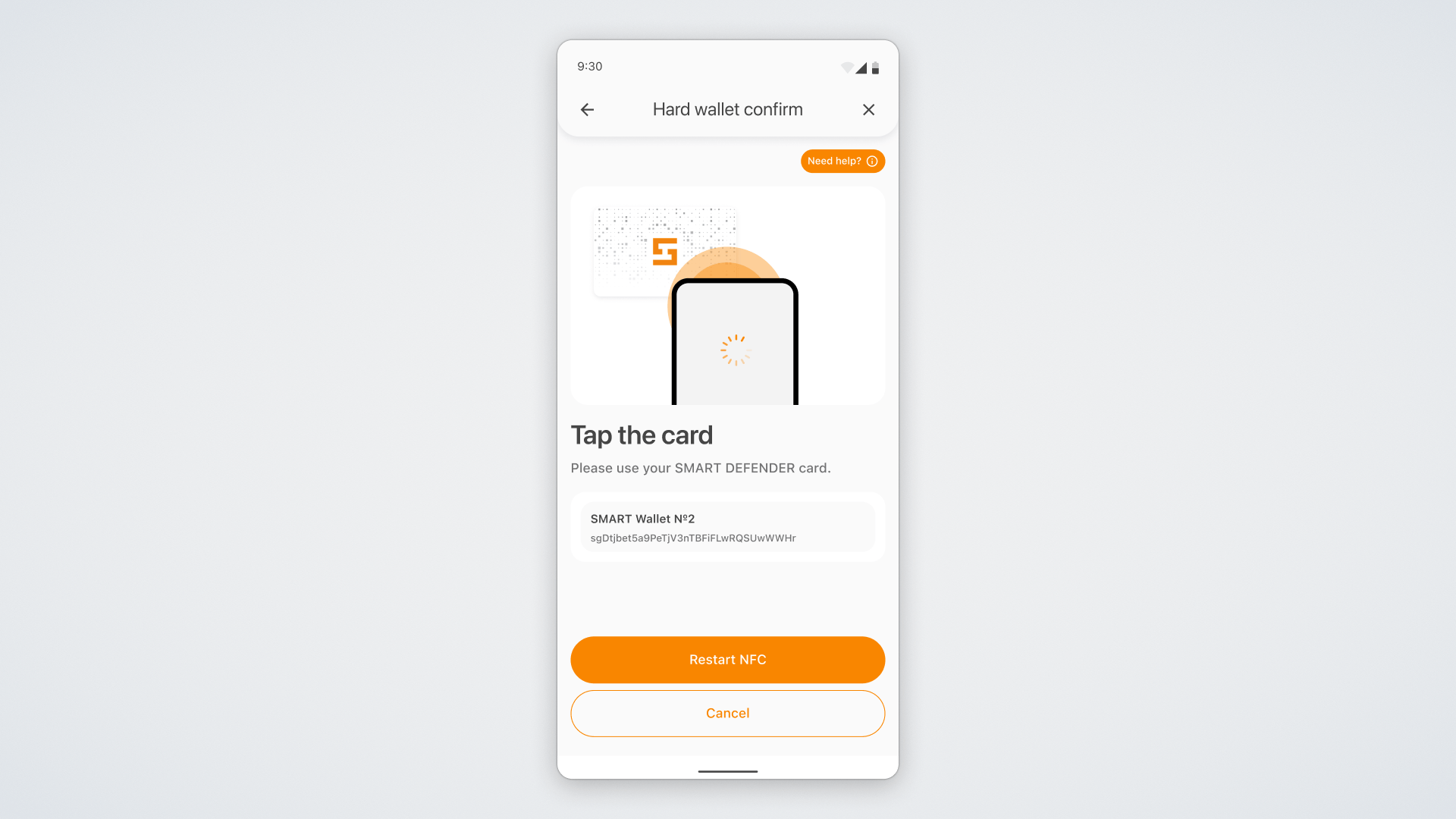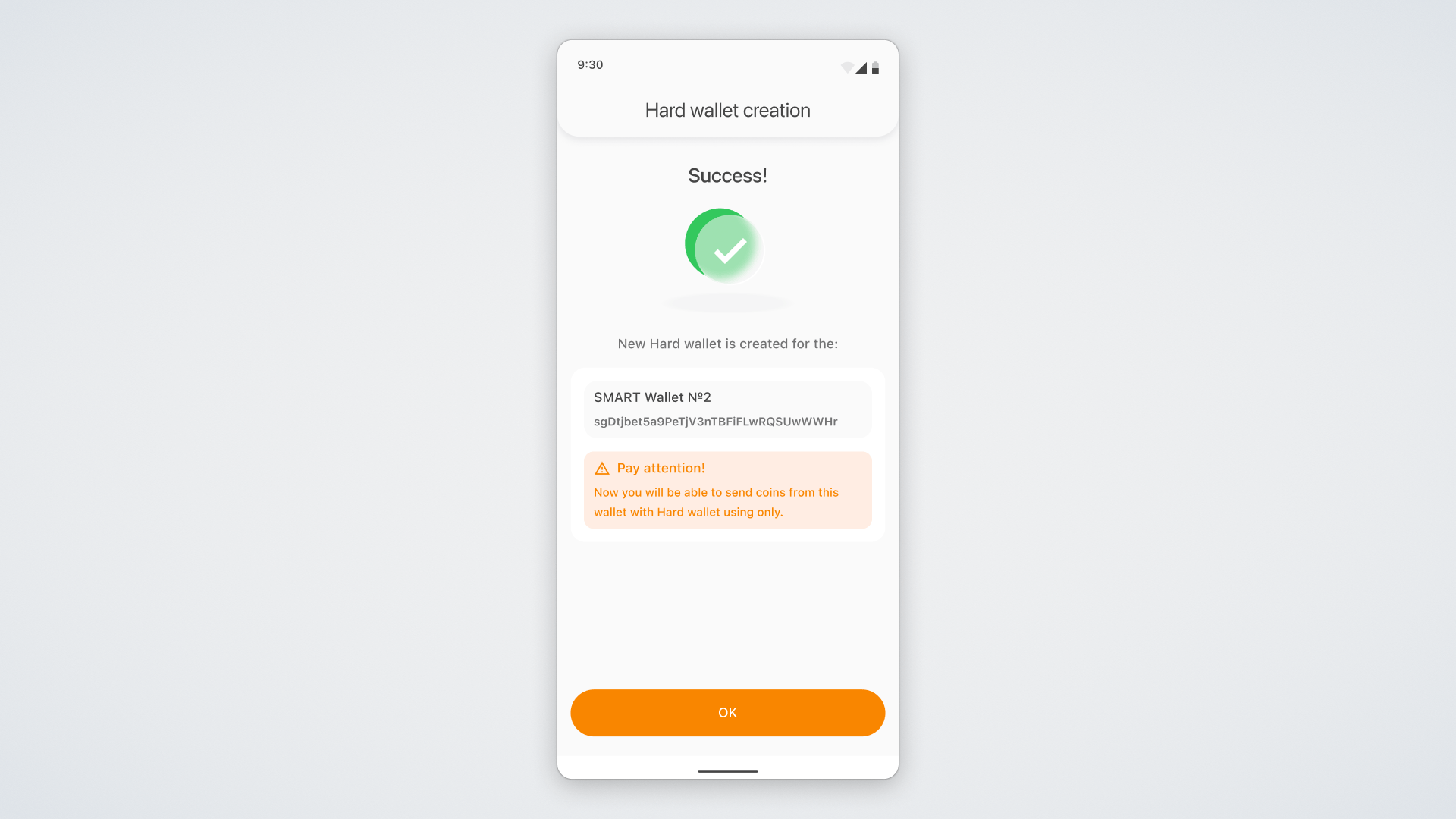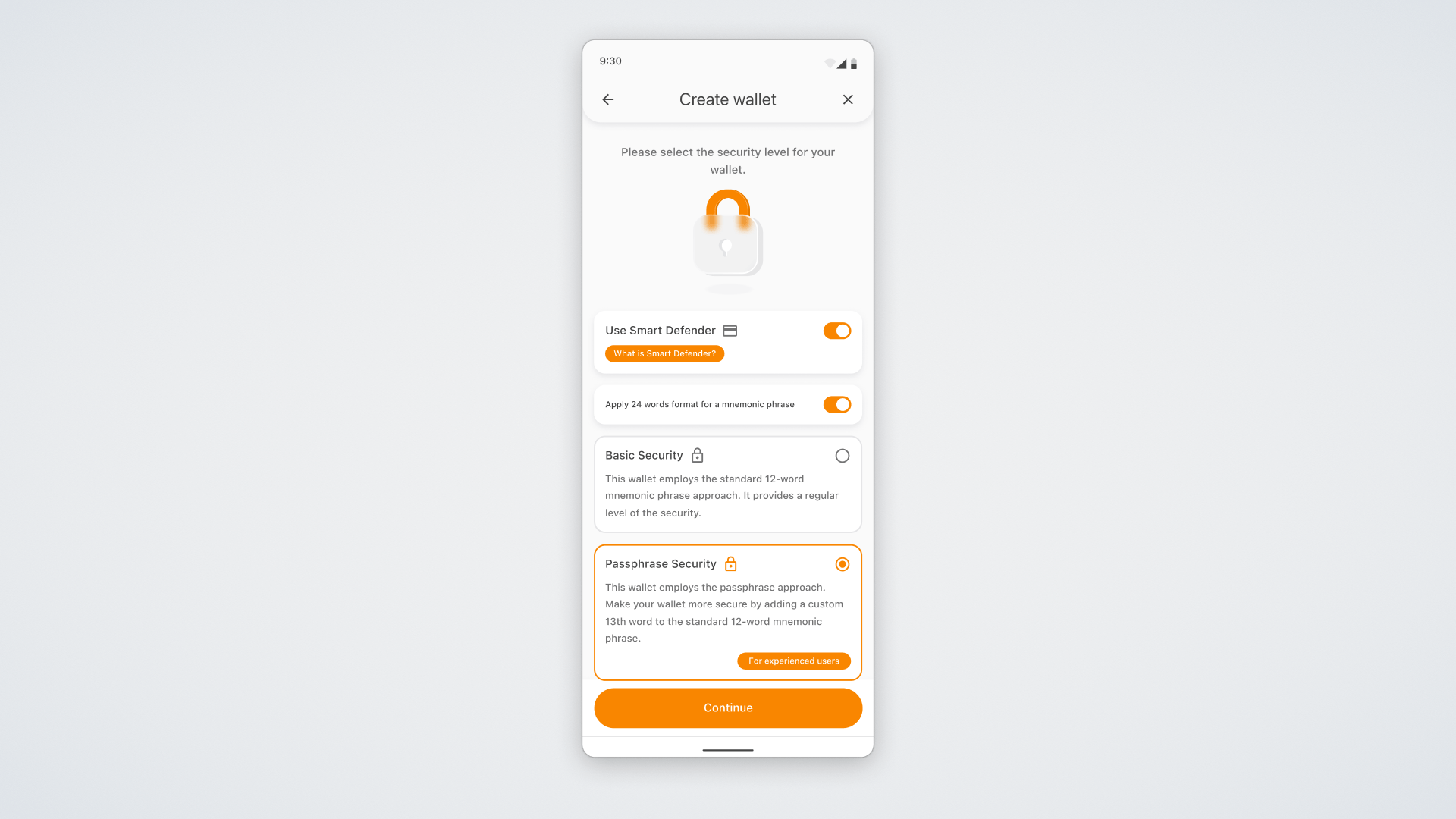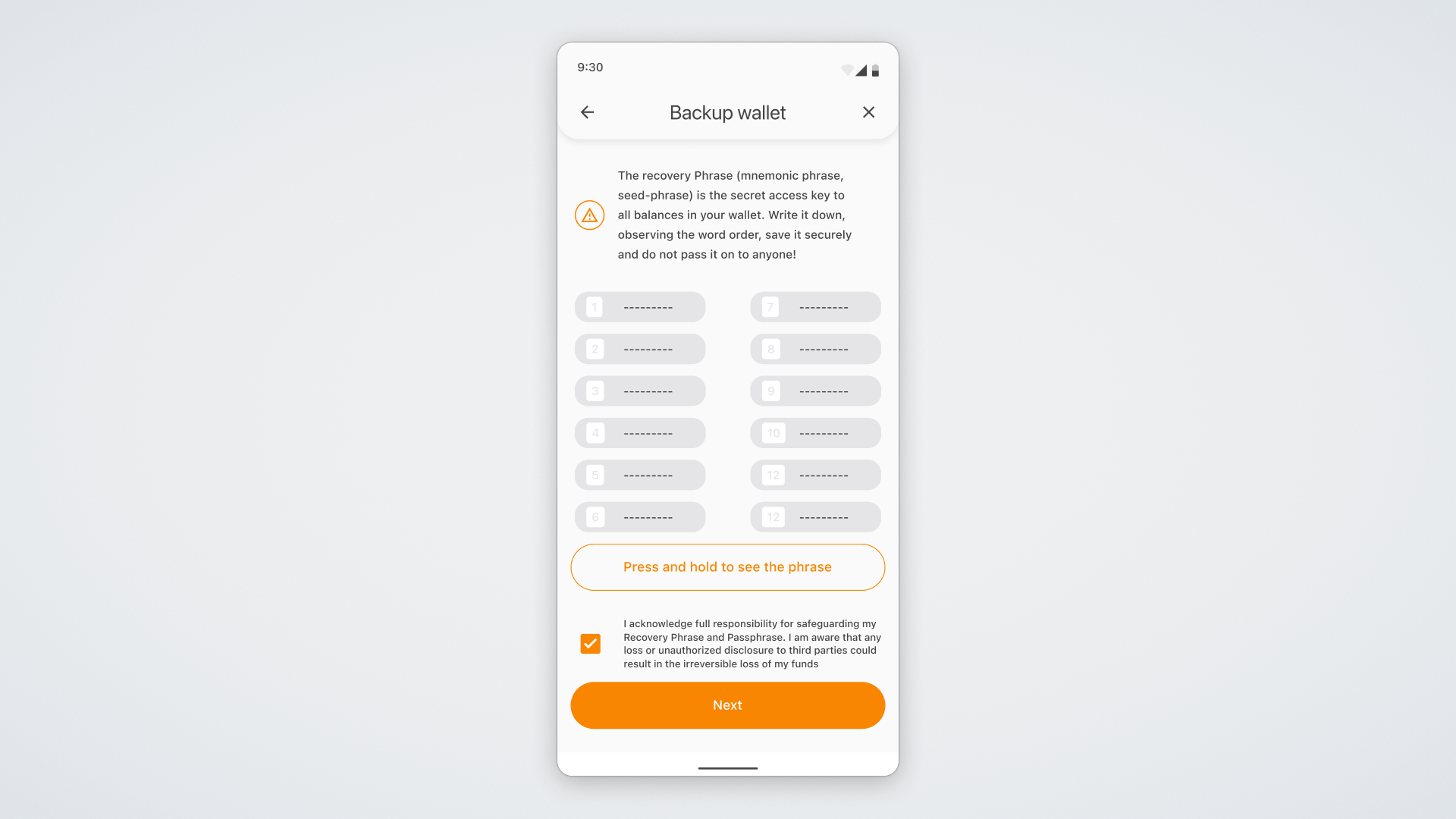ULTIMA DEFENDER เป็นบัตรแบบกายภาพที่มีชิป NFC ที่ใช้จัดเก็บส่วนหนึ่งของคีย์ส่วนตัว ใช้เพื่อยืนยันธุรกรรมใน SMART Wallet เช่น การโอนโทเค็น การขอแบ่งรางวัล ฯลฯ หากต้องการยืนยันธุรกรรม เพียงวาง ULTIMA DEFENDER ไว้บนสมาร์ทโฟนที่ติดตั้ง SMART Wallet ไว้ ในบทช่วยสอนนี้ เราจะแสดงวิธีการตั้งค่า ULTIMA DEFENDER สำหรับกระเป๋าเงินของคุณ เราจะสาธิตสามตัวเลือกสำหรับการตั้งค่า ULTIMA DEFENDER
- สำหรับกระเป๋าเงินที่นำเข้า
- สำหรับกระเป๋าเงินปัจจุบัน
- สำหรับกระเป๋าเงินใหม่
หากคุณได้ติดตั้ง SMART Wallet แล้ว โปรดใช้ข้อมูลด้านล่างนี้
การติดตั้ง ULTIMA DEFENDER ลงในกระเป๋าเงินที่นำเข้า
เพิ่ม ULTIMA DEFENDER ลงในกระเป๋าเงินที่มีอยู่ในระหว่างการนำเข้าได้ หากต้องการดำเนินการนี้ ให้ไปที่ Settings เลือก My Wallets
คลิกที่ปุ่ม + Add wallet
เลือกตัวเลือก Restore wallet
ในหน้าต่างที่เปิดขึ้น ให้ป้อนวลีช่วยจำของคุณ
และเลือกตัวเลือก Use ULTIMA Defender ที่ด้านล่าง
หลังจากนี้ ส่วนหนึ่งของวลีช่วยจำของคุณจะถูกบันทึกไว้ใน ULTIMA DEFENDER
ในระหว่างขั้นตอนการตั้งค่า หน้าจอจะเปิดขึ้นพร้อมบทช่วยสอนที่อธิบายการทำงานของ ULTIMA Defender
การติดตั้ง ULTIMA DEFENDER สำหรับกระเป๋าเงินปัจจุบัน
ไปที่ Settings เลือก My Wallets
เลือกกระเป๋าเงินที่คุณต้องการเชื่อมต่อ ULTIMA DEFENDER จากรายการและคลิกที่ลูกศรทางด้านขวาเพื่อไปที่การตั้งค่ากระเป๋าเงิน
บนหน้าจอที่เปิดขึ้น เลือก Make a Hard Wallet
ต่อไปคุณจะต้องยืนยันว่าคุณจำวลีช่วยจำของคุณได้
หากต้องการดำเนินการนี้ ให้ป้อนข้อมูลดังกล่าวแล้วคลิก Restore Wallet
ในหน้าจอถัดไป คุณจะถูกขอให้แตะ ULTIMA DEFENDER ของคุณกับสมาร์ทโฟน
วางการ์ดไว้ที่ด้านกล้อง ซึ่งเป็นตำแหน่งที่ชิปอยู่ในสมาร์ทโฟน เพียงแค่ถือการ์ดไว้ 1-2 วินาทีก็เพียงพอแล้ว หากคุณดึงการ์ดออกเร็วเกินไป อาจไม่มีเวลาให้ทำการนับ
โปรดทราบ ในบางกรณีคุณอาจต้องเปิดใช้งาน NFC ในการตั้งค่าอุปกรณ์ของคุณ
เมื่อการตั้งค่าเสร็จสิ้น คุณจะเห็นการแจ้งเตือนเกี่ยวกับเรื่องนี้
การติดตั้ง ULTIMA DEFENDER สำหรับกระเป๋าเงินใหม่
ดาวน์โหลดแอป SMART Wallet จาก App Store หากสมาร์ทโฟนของคุณทำงานบน iOS หรือ Google Play หากคุณใช้ Android
เมื่อคุณเปิดกระเป๋าเงิน คุณจะถูกขอให้เลือกภาษาแอปพลิเคชัน เลือกภาษาที่สะดวกในการใช้งาน SMART Wallet โปรดทราบว่าอาจต้องใช้เวลาสักครู่จึงจะโหลดภาษาที่ต้องการได้ หากภาษาที่คุณต้องการไม่โหลดทันที กรุณารอสักครู่
คลิกปุ่ม Create wallet ในหน้าต่างที่เปิดขึ้น ให้เลือกประเภทการป้องกัน รวมถึงตัวเลือก Use ULTIMA Defender เมื่อสร้างกระเป๋าเงิน
หากคุณเลือกการรักษาความปลอดภัยพื้นฐาน (Basic Security) กระเป๋าเงินจะสร้างวลี (Passphrase Security) ช่วยจำให้กับคุณเท่านั้น และหากคุณเลือกการรักษาความปลอดภัยด้วยรหัสผ่าน คุณจะต้องป้อนรหัสผ่าน
วลีผ่านคือคำที่สิบสาม ซึ่งเป็นคำเพิ่มเติมจากวลีช่วยจำที่ผู้ใช้ระบุเมื่อสร้างกระเป๋าเงิน รหัสผ่านไม่ได้ถูกเก็บไว้ใน SMART Wallet และผู้ที่ทราบรหัสผ่านก็คือผู้ใช้เท่านั้น สิ่งนี้จะช่วยปกป้องกระเป๋าเงินของคุณในกรณีที่คุณไม่สามารถเข้าถึงวลีช่วยจำ 12 คำด้วยเหตุผลใดก็ตาม โปรดทราบว่าหากคุณสูญหายหรือลืมรหัสผ่าน จะไม่สามารถกู้คืนได้และคุณจะสูญเสียการเข้าถึงกระเป๋าเงินของคุณเป็นการถาวร ดังนั้นเราขอแนะนำให้ใช้รหัสผ่านเฉพาะสำหรับผู้ใช้คริปโตเคอร์เรนซี ที่มีประสบการณ์เท่านั้น
จากนั้นหน้าจอจะเปิดขึ้น โดยคุณจะเห็นคำศัพท์ 12 คำ หากต้องการอ่าน ให้กดปุ่มที่มีข้อความ Press and hold to see the phrase ใต้คำวลีที่มีข้อความ
โปรดระมัดระวังในขั้นตอนนี้ วลีนี้คือกุญแจสำคัญสู่ความปลอดภัยของเงินทุนของคุณ เราแนะนำให้เขียนลงบนกระดาษ อย่าเก็บวลีช่วยจำไว้ในอุปกรณ์อิเล็กทรอนิกส์หรือแบ่งปันกับผู้อื่น
เพื่อการใช้แอปพลิเคชันต่อไป คุณจะต้องยืนยันวลีช่วยจำของคุณโดยป้อนคำในลำดับที่ถูกต้อง
หากคุณทำทุกอย่างถูกต้องข้อความแสดงความยินดีจะปรากฏขึ้น เมื่อสร้างกระเป๋าเงินของคุณแล้ว คุณจะได้รับแจ้งให้วาง ULTIMA Defender ของคุณบนเครื่องอ่าน วางการ์ดไว้ที่ด้านกล้อง ซึ่งเป็นตำแหน่งที่ชิปอยู่ในสมาร์ทโฟน เพียงแค่ถือการ์ดไว้ 1-2 วินาทีก็เพียงพอแล้ว หากคุณดึงการ์ดออกเร็วเกินไป อาจไม่มีเวลาให้ทำการนับ
โปรดทราบ ในบางกรณีคุณอาจต้องเปิดใช้งาน NFC ในการตั้งค่าอุปกรณ์ของคุณ
เมื่อการตั้งค่าเสร็จสิ้น คุณจะเห็นการแจ้งเตือนเกี่ยวกับเรื่องนี้
เรียบร้อยแล้ว! คุณได้เชื่อมต่อ ULTIMA DEFENDER แล้ว! ตอนนี้การเข้าถึงธุรกรรมใดๆ ด้วยคริปโตเคอร์เรนซีใน SMART Wallet จะอยู่ในมือของคุณเท่านั้น และแม้ว่าคุณจะสูญหายสมาร์ทโฟนของคุณ แต่คริปโตเคอร์เรนซีของคุณจะยังคงปลอดภัยอย่างสมบูรณ์
หากคุณทำ ULTIMA Defender หาย คุณสามารถสั่งซื้อการ์ดใบใหม่และเชื่อมโยงกับกระเป๋าสตางค์ใบเดิมได้เสมอ โดยต้องจำวลีช่วยจำของคุณได้ ดังนั้น เราจึงเน้นย้ำถึงความสำคัญของการจัดเก็บวลีช่วยจำของคุณอย่างปลอดภัยอีกครั้ง
เราหวังว่าคู่มือนี้จะทำให้คุณเข้าใจความสามารถของ ULTIMA Defender ได้ดียิ่งขึ้น หากคุณมีคำถามใดๆ โปรดติดต่อฝ่ายสนับสนุนและเราจะยินดีช่วยเหลือคุณ